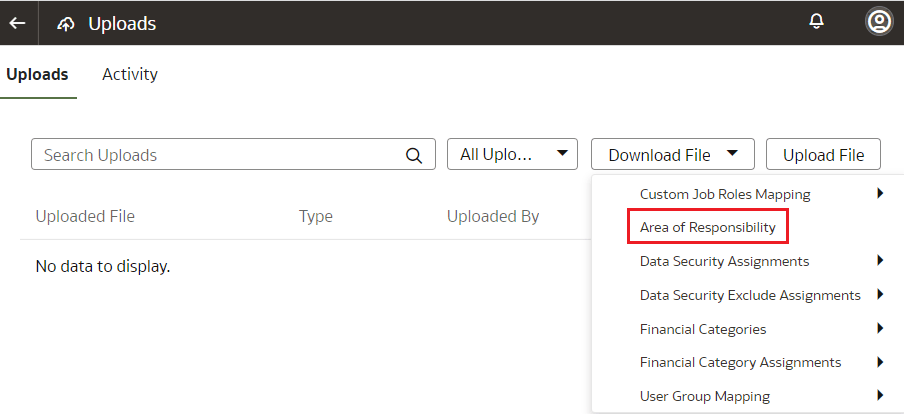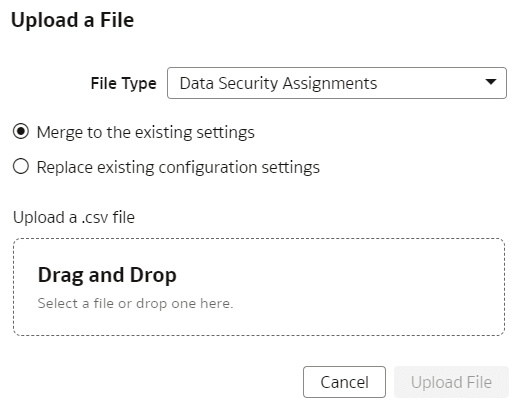Télécharger et charger les données de zone de responsabilité
Si vous utilisez Oracle Fusion HCM Analytics, vous pouvez gérer les données de zone de responsabilité (AOR) dans Oracle Autonomous Data Warehouse associées à l'instance Oracle Fusion Data Intelligence pour les configurations de sécurité.
Vous pouvez utiliser les données relatives à la gestion des risques dans les configurations de sécurité personnalisées et pour les affectations multiples. Vous pouvez télécharger les derniers fichiers d'affectation de sécurité des données AOR pour apporter des modifications aux données existantes et les recharger. Cela vous permet d'éviter d'utiliser d'autres méthodes pour obtenir les données AOR dans Oracle Autonomous Data Warehouse.
Le fichier d'affectation de sécurité des données AOR téléchargé ne prend en charge que les contextes de sécurité prédéfinis. Pour les contextes personnalisés, vous pouvez utiliser les données AOR disponibles dans la table DW_ASG_RESPONSIBILITY_D lors de la configuration de la sécurité personnalisée. Le format du fichier AOR que vous téléchargez est différent du fichier d'affectation de sécurité des données que vous pouvez charger. Par conséquent, vous devez copier les colonnes requises du fichier AOR dans le fichier d'affectation de sécurité avant de le charger en tant que fichier d'affectation de sécurité lié à AOR. Par exemple, le fichier AOR comporte des colonnes supplémentaires telles que AOR TYPE, qui est à titre de référence uniquement.
Lorsque vous exécutez le pipeline de données pour le secteur fonctionnel Zone de responsabilité après l'avoir activé, Oracle Fusion Data Intelligence charge les données AOR à partir de la vue DW_ASG_RESPONSIBILITY_D, les transforme et utilise ces données pour alimenter le fichier AOR. Les données du fichier téléchargeable lié à l'AOR sont formatées conformément au fichier .csv d'affectation de sécurité des données courant et se rapportent aux contextes de sécurité prédéfinis de l'unité d'affaires, du pays, de l'entité juridique et de l'organisation.
Après avoir chargé les données des affectations de sécurité dans Oracle Autonomous Data Warehouse, si l'affectation AOR se termine, vous devez télécharger les fichiers d'affectation AOR et de sécurité des données, comparer les non-concordances entre les deux fichiers, prendre les mesures nécessaires pour ajouter ou supprimer des contextes du contexte de sécurité des données et charger les données correctes au besoin. Le fichier AOR ne comporte que les enregistrements en vigueur courants; par conséquent, aucun enregistrement avec date de fin ne sera disponible dans ce fichier.
Remplacer les paramètres de configuration existants supprime les affectations de sécurité des données existantes.